업다운로드 플러그인 매뉴얼은 더이상 업데이트 되지 않습니다. 새로운 버전의 매뉴얼 사이트를 확인 해 주세요.
송장 업로드
1. 송장정보 등록
 1.1 CSV 파일 선택
1.1 CSV 파일 선택
- 파일 선택 버튼을 클릭한 후, 송장정보가 기록된 csv 파일을 선택합니다.
1.2. CSV 업로드 및 송장정보 등록
- “업로드” 버튼을 클릭하면 CSV 파일이 업로드 되고, CSV 파일 정보를 분석하여 (3)번과 같이 주문 정보 및 등록할 송장 정보가 화면에 표시됩니다.
- 등록할 송장 정보가 올바른지 확인한 후, “송장정보 등록” 버튼을 클릭하면 순차적으로 송장 정보가 등록됩니다.
2. 송장정보 확인
2.1 관리자 주문 편집 화면
- 송장이 등록되면 (1) 주문 상태가 지정된 상태로 자동 변경되며, (2) 주문 메모에서 관련 로그를 확인할 수 있습니다.
- 등록된 송장 정보는 (3) 주문 아이템 하단에 표시되며, (3) 송장관리 메타박스를 이용해서 등록된 배송정보를 삭제하거나 변경할 수 있으며, 배송조회 버튼을 이용해서 상품의 배송 진행 상황도 확인할 수 있습니다.

2.2 내계정 – 주문 상세
- 고객은 내계정 – 주문상세 페이지에서 송장 정보를 확인할 수 있으며, 송장번호를 클릭하면 배송상태를 조회할 수 있습니다.
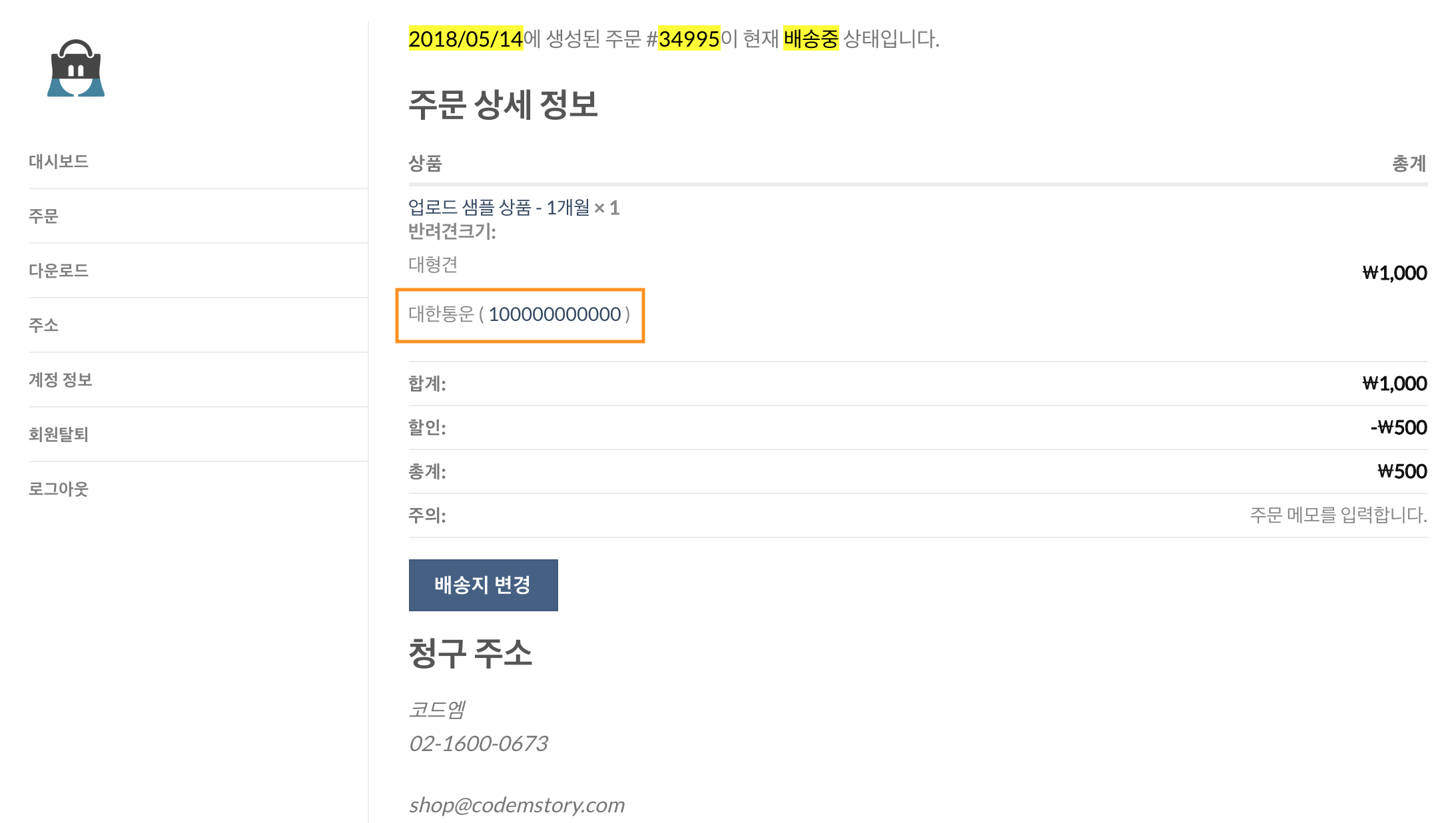
2.3 이메일 및 문자 알림
- 등록된 송장정보는 이메일 및 문자 발송시 함께 전달됩니다.